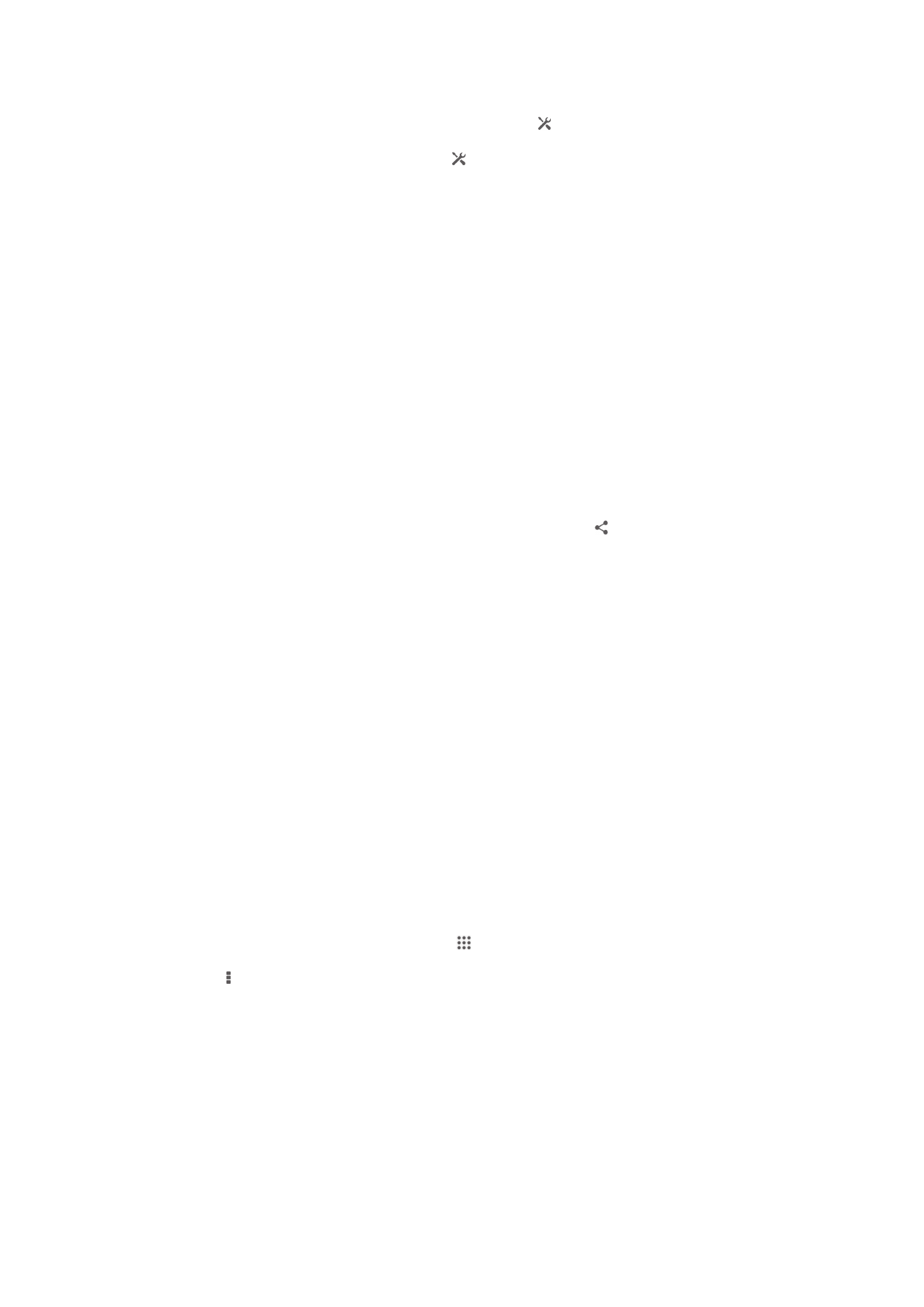
Gailua ordenagailura konektatu
Konektatu gailua ordenagailura eta hasi argazkiak, musika eta fitxategi mota gehiago
transferitzen. USB kablea erabiltzea edo Bluetooth hari gabeko teknologia erabiltzea da
konektatzeko modu errazena.
USB kablea erabiliz gailua ordenagailura konektatzen duzunean, ordenagailuan PC
Companion aplikazioa instalatzeko eskatuko zaizu. PC Companion-ek ordenagailurako
98
Hau argitalpenaren Interneteko bertsioa da. © Erabilera pertsonalerako bakarrik inprimatu.
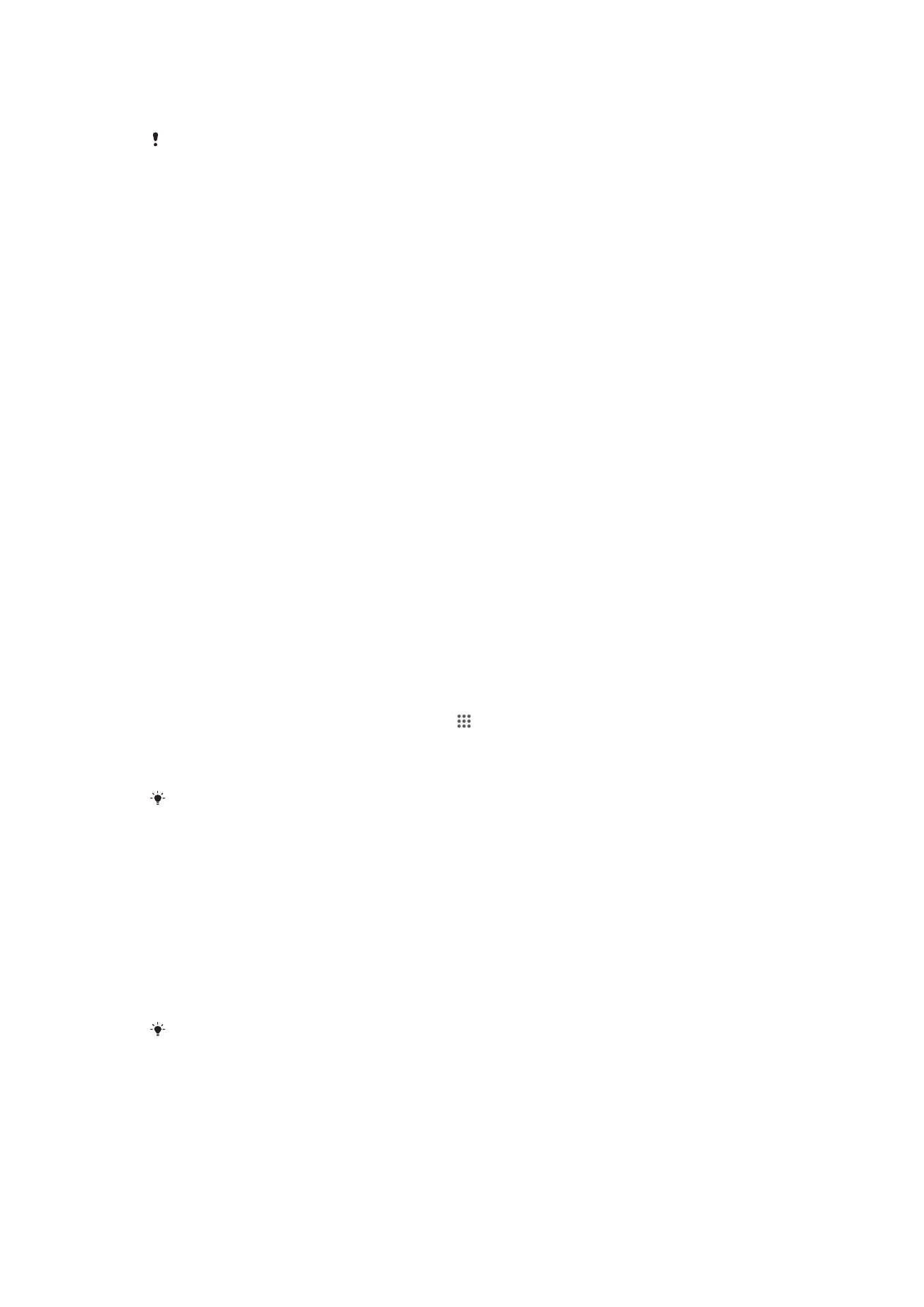
aplikazio gehigarrietan sartzen laguntzen dizu, multimedia fitxategiak transferitu eta
antolatzeko, gailua eguneratzeko, gailuko edukia sinkronizatzeko eta abarrerako.
Baliteke copyrightarekin babestutako zenbait material transferitzeko gai ez izatea gailuaren eta
ordenagailuaren artean.
Edukia USB kablea erabiliz transferitzea eat kudeatzea
Erabili USB kable bidezko konexio bat ordenagailutik gailura, eta alderantziz, fitxategiak
erraz transferitzeko eta kudeatzeko. Bi gailuak konektatuta daudela, arrastatu eta edukia
utzi zure gailuaren eta ordenagailuaren artean, edo zure gailuaren barne memoriaren eta
SD txartelaren artean, ordenagailuko fitxategi exploratzailearen bitartez.
Musika, bideoak, argazkiak edo beste multimedia fitxategi mota bat transferitzen ari
bazara gailura, ordenagailuan Media Go™ aplikazioa erabiltzea da onena. Media Go™
aplikazioak multimedia-fitxategiak bihurtzen ditu, gailuan erabili ahal izan ditzazun.
USB kablea erabiliz gailuaren eta ordenagailuaren artean edukia transferitzeko
1
USB kablea erabiliz, konektatu gailua ordenagailu batera. Barneko biltegia
konektatu da agertuko da egoera barran.
2
Ordenagailua: Ireki Microsoft® Windows® Explorer idazmahaitik eta itxaron
gailuaren barneko memoria Microsoft® Windows® Explorer-en kanpoko disko
gisa azaldu arte.
3
Ordenagailua: Arrastatu eta jaregin nahi dituzun fitxategiak gailuaren eta
ordenagailuaren artean.
Edukia barne memoriaren eta SD txartelaren artean transferitzeko USB bitartez
1
Konektatu telefonoa ordenagailura USB kablea erabiliz. Barneko biltegia eta SD
txartela konektatu dira azalduko da zure telefonoaren pantailako egoera-barran.
2
Ordenagailua: Ireki Microsoft® Windows® Explorer idazmahaitik eta itxaron
telefonoaren barneko memoria eta zure SD txartela Microsoft® Windows®
Explorer-en kanpoko disko gisa azaldu arte.
3
Ordenagailua: Arrastatu eta askatu fitxategia telefonoaren barne memoriaren eta
SD txartelaren artean.
Fitxategiak barne biltegiratzetik zuzenean gailuko SD txartelera transferitzeko
1
Hasierako pantaila ikuspegian, punteatu .
2
Bilatu eta punteatu Ezarpenak > Biltegia > Transferitu datuak SD txartelera.
3
Markatu SD txartelera transferitu nahi dituzun fitxategi motak.
4
Punteatu Transferitu.
Transferentzia metodo zuzenak USB kablea ordenagailu batera konektatzea ez dela
beharrezkoa esan nahi du.
Fitxategiak Wi-Fi
®
sareen bidez Multimedia transferentzia modua
erabiliz transferitzeko
Gailuaren eta Multimedia transferentzia modua (MTP) onartzen duten gailuen artean
fitxategiak transferi ditzakezu, Wi-Fi
®
konexioa erabiliz. Konektatu aurretik, bi gailuak
bikotetu behar dituzu. Musika, bideoak, argazkiak edo bestelako multimedia-fitxategiak
transferitzen ari bazara gailuaren eta ordenagailuaren artean, ordenagailuan Media Go™
aplikazioa erabiltzea da onena. Media Go™ aplikazioak multimedia-fitxategiak bihurtzen
ditu, gailuan erabili ahal izan ditzazun.
Eginbide hori erabiltzeko, multimedia transferentzia onartzen duen Wi-Fi
®
gaitasuneko gailu
bat behar duzu, adibidez, Microsoft
®
Windows Vista
®
edo Windows
®
7 darabilen ordenagailu
bat.
99
Hau argitalpenaren Interneteko bertsioa da. © Erabilera pertsonalerako bakarrik inprimatu.
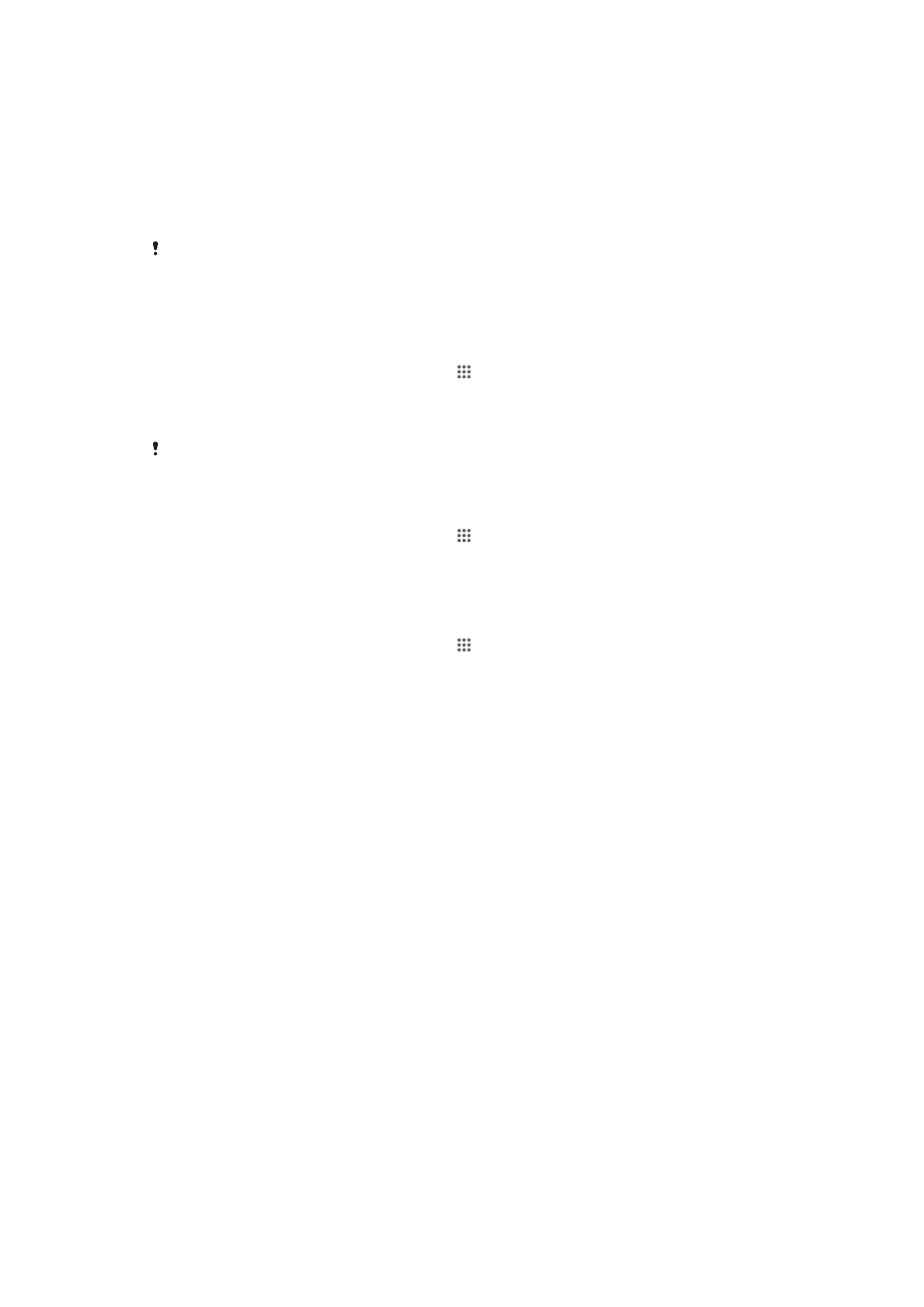
Bikotetu gailua haririk gabe ordenagailu batekin Multimedia transferentzia modua
erabiliz
1
Ziurtatu Multimedia transferentzia modua gaituta dagoela gailuan. Normalean,
lehenespenez gaituta dago.
2
Konektatu gailua ordenagailura USB kablea erabiliz.
3
Ordenagailua: Pantailan gailuaren izena agertzen denean, egin klik Sare-
-konfigurazioa aukeran eta jarraitu ordenagailua bikotetzeko argibideak.
4
Bikotetzea amaitutakoan, deskonektatu USB kablea bi gailuetatik.
Emandako argibideek ordenagailuan Windows
®
7 instalatuta badago eta ordenagailua sareko
kablearen bidez Wi-Fi
®
sarbide-puntu batera konektatuta badago soilik balio dute.
Konektatu bikotetutako gailuak Multimedia transferentzia moduan
1
Ziurtatu Multimedia transferentzia modua gaituta dagoela gailuan. Normalean,
lehenespenez gaituta dago.
2
Hasierako pantaila ikuspegian, punteatu .
3
Bilatu eta punteatu Ezarpenak > Xperia™ > USB konexioak.
4
Punteatu konektatu nahi duzun bikotetutako gailua Gailu fidagarriak atalean.
5
Punteatu Konek..
Ziurtatu Wi-Fi
®
aktibatuta dagoela.
Haririk gabe multimedia transferitzeko moduan bikotetutako gailuak
deskonektatzeko
1
Hasierako pantaila ikuspegian, punteatu .
2
Bilatu eta punteatu Ezarpenak > Xperia™ > USB konexioak.
3
Punteatu deskonektatu nahi duzun bikotetutako gailua Gailu fidagarriak atalean.
4
Punteatu Deskonektatu.
Beste gailu batekin duzun bikotetzea kentzeko
1
Hasierako pantaila ikuspegian, punteatu .
2
Bilatu eta punteatu Ezarpenak > Xperia™ > USB konexioak.
3
Punteatu kendu nahi duzun bikotetutako gailua.
4
Punteatu Ahaztu.
PC Companion
PC Companion zure gailutik eta gailura musika, bideoak eta argazkiak transferitzen
lagunduko dizuten eginbide eta zerbitzu osagarrietara sarbidea emango dizun
ordenagailuko aplikazioa da. Gainera, PC Companion erabil dezakezu gailua
eguneratzeko eta erabilgarri dagoen software berriena eskuratzeko. PC Companion
instalatzeko fitxategiak gailuan gordeko dira eta instalazioa gailutik abiaraziko da USB
kablearen bidez ordenagailura konektatzen duzunean.
PC Companion aplikazioa erabiltzeko, sistema eragile hauetakoren bat exekutatzen duen
eta Internetera konektatuta dagoen ordenagailu bat erabili behar duzu:
•
Microsoft® Windows® 7
•
Microsoft® Windows Vista®
•
Microsoft® Windows® XP (Service Pack 3 edo berriagoa)
PC Companion abiarazteko
1
Ziurtatu PC Companion ordenagailuan instalatuta duzula.
2
Ireki PC Companion aplikazioa ordenagailua eta, ondoren egin klik Abiarazi
aukeran erabili nahi duzun eginbidea irekitzeko.